IPhoneの共有フォーカスステータスとは何ですか、そしてそれを使用する方法
その他 / / April 05, 2023
通知は悩みの種であり、恩恵でもあります。 一方で、それらは気を散らす可能性があります。 しかし一方で、緊急の通知の中には、すぐに注意を払う必要があるものもあります。 その間 フォーカスの設定 状況のバランスをとるのに役立ちます。Focus ステータスは真のマスターストロークです。 さらに、iPhone のフォーカス ステータスを連絡先と共有することもできます。

仕事中にゾーンに入るのが好きな場合、またはオフィスのアラートが個人的な時間を台無しにするのが好きでない場合は、Apple デバイスのフォーカス機能が最適です。 また、目前のタスクに集中している間、フォーカス ステータスは、他のユーザーにあなたが利用できないことを知らせることができます。 さて、それはどのように正確に行うのですか? 次のセクションに進みます。
iPhoneのシェアフォーカスステータスとは
名前が示すように、この設定は、iPhone がフォーカス モードのときに、あなたと接続しようとしている他のユーザーとあなたのフォーカス ステータスを共有します。 ただし、現時点でこの機能をサポートするアプリは限られています。
フォーカス ステータスを共有できるアプリ
現時点では、この機能はメッセージなどの通信通知があるアプリに限定されています。 また、Apple は Focus ステータス API を提供していますが、まだ多くの開発者はそれを採用していません。 つまり、多かれ少なかれ、Apple のネイティブ メッセージ アプリに行き詰まっており、それも iMessage ユーザーだけに限られています。
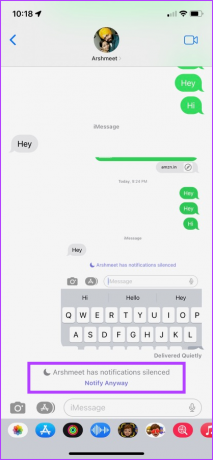
プライバシーについて
それはAppleです、あなたは何を期待していますか? ステータスを共有すると、他のユーザーは通知をミュートしたことだけを確認でき、デバイスでどのフォーカスがアクティブになっているかは確認できません。
さらに、誰とでも共有する必要はなく、閲覧できる人を選択できます。 したがって、親密な詳細はあなたとあなたのデバイスの間に残ります.
これですべてが整理されました。フォーカス ステータスを有効にして、機能のさまざまな側面を管理する方法を見てみましょう。
iPhoneで共有フォーカスステータスをオンにする方法
ステップ1: [設定] に移動し、[フォーカス] を選択します。
ステップ2: 次に、[フォーカス ステータス] をタップします。
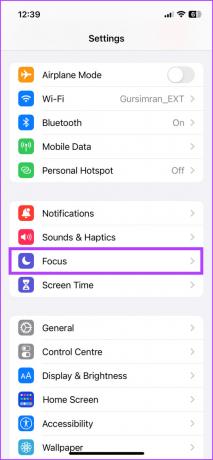

ステップ 3: [フォーカス ステータスの共有] をオンにします。
ステップ 4: 設定したすべてのフォーカスも表示され、優先するフォーカスの横にあるスイッチをオンまたはオフに切り替えます。
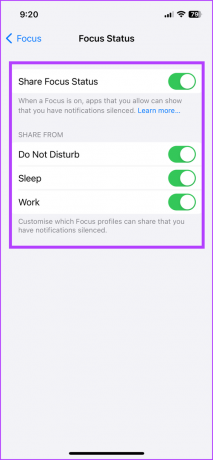
この設定は、ユーザーが作成したデフォルト フォーカスとカスタム フォーカスの両方で使用できます。 現在、選択したフォーカスを有効にすると、(サポートされているアプリで) 通知をミュートしたことが他のユーザーに表示されます。
フォーカス ステータスの共有をオフにするには、上記の手順を繰り返して、設定をオフに切り替えます。
ヒント: iOS 16 は、Focus に興味深い機能を追加しました。 フォーカス フィルターの使用方法 そしてそれを最大限に活用してください。
全員または選択した連絡先とフォーカス ステータスを共有する方法
デフォルトでは、Focus ステータスは連絡先のすべての iMessage ユーザーと共有され、不明なチャットに対してはオフになっています。 前述のように、フォーカス ステータスを表示できるユーザーを選択できます。 Appleはそのステップをそれほど単純にしていませんが。
多数の人を除外したい場合は、個々の連絡先に対してオフにする必要があります. 次回のアップデートで、お気に入りリストか何かを Apple に組み込んでもらいたいと思います。 しかし、今のところ、これを行う方法は次のとおりです。
ステップ1: メッセージに移動し、連絡先を選択します。
ステップ2: 上部の連絡先をタップして、フォーカス ステータスの設定を行います。
ステップ 3: ここで、[フォーカス ステータスの共有] オプションのオンとオフを切り替えます。

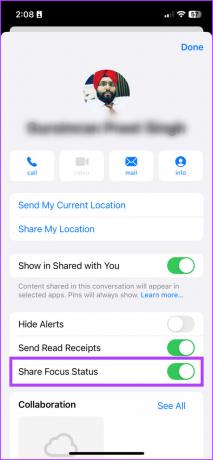
オプションが表示されない場合、ユーザーはおそらく iMessage を使用していません。
ヒント: 友達や親しい家族にフォーカス モードをバイパスさせたい場合は、 緊急バイパスをオンにする それらの連絡先のために。
フォーカス ステータスを誰かと共有できないのはなぜですか
設定をオンにしましたが、メッセージがフォーカスにアクセスできるようにしましたか? デフォルトで有効になっていますが、メッセージ アプリがフォーカスにアクセスできるようにしましょう。
ステップ1: [設定] に移動し、下にスクロールして [メッセージ] をタップします。
ステップ2: [メッセージによるアクセスを許可] で、[フォーカス] の横にあるトグルをオンにします。
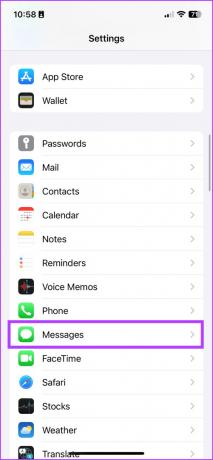
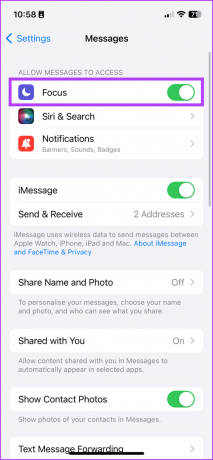
ここで、もう一度確認してください。 選択した連絡先に、あなたのフォーカス ステータスが表示されます。 デバイスを再起動しない場合は、正常に戻るはずです (または、Apple サポートにお問い合わせください)。
ただし、フォーカス ステータスの有効化に問題がある場合は、次のセクションに進んでください。
無効を示すフォーカスステータスを修正する方法
[フォーカス ステータスの共有] ページはグレー表示されていますか? これは、デバイス間でのフォーカス共有を有効にしないと有効にできないためです。 [設定] → [フォーカス] → [デバイス間で共有] をオンにし、[フォーカスを共有] を使用します。
これにより、iPhone でフォーカス ステータスを共有できるようになることを願っています。 さらに質問がある場合は、よくある質問のセクションをご覧ください。
よくある質問
誰かがあなたにメッセージを送信すると、2 つの追加のインジケーター、Delivered Quietly と Notify とにかくが表示されます。 送信者が [とにかく通知] をタップすると、緊急の事態であると推定され、通知されます。
はい、[フォーカス ステータスの共有] トグルがオンになっている限り、連絡先はあなたのフォーカス ステータスを見ることができます。
手動で有効にするか、フォーカスを自動有効化するようにスケジュールするかに関係なく、同じルールに従います。 [フォーカス ステータス] セクションでトグルが有効になっている場合は、ステータスの共有がオンになります。
通知、災い、恩恵
さて、これは、勤務時間中または個人的な時間中にデバイスに殺到するすべての通知を管理する方法です. しかし、Apple の通知は気に入っていますか?
私たちは、それを嫌うか、容認するか、単にさりげない人に会いました。 あなたはどのカテゴリーに属していますか? 以下のコメントセクションで共有してください。
最終更新日: 2022 年 12 月 14 日
上記の記事には、Guiding Tech のサポートに役立つアフィリエイト リンクが含まれている場合があります。 ただし、編集の完全性には影響しません。 コンテンツは偏りがなく、本物のままです。



